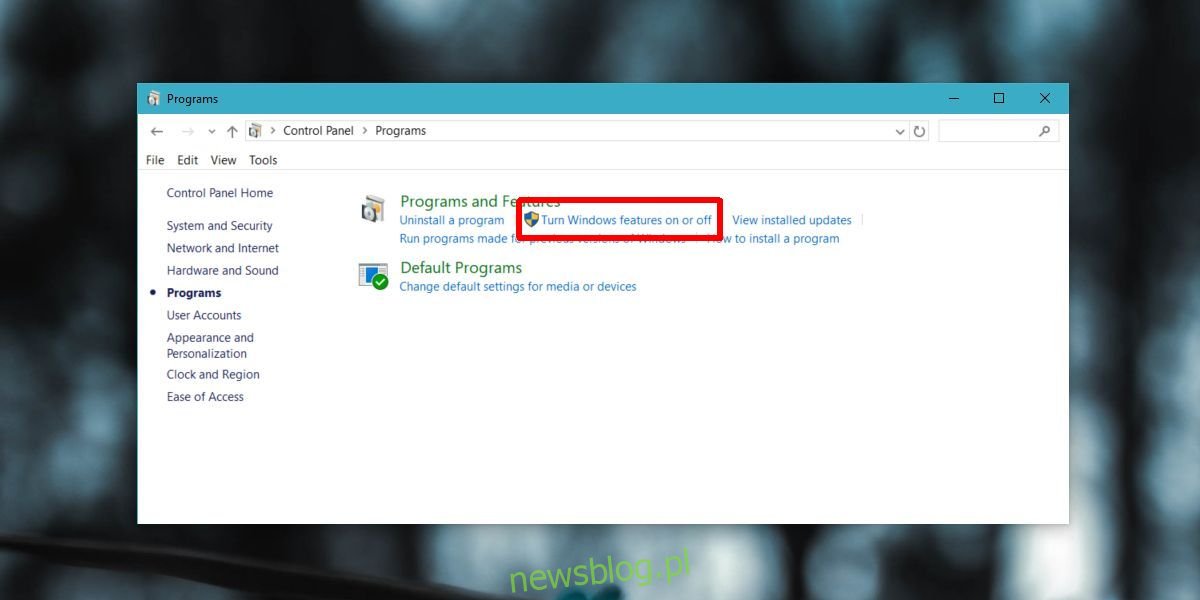Aktualizacja Windows 10 Spring Creators jest dostępna w kanale produkcyjnym. Możesz pobrać aktualizację Spring Creators Update teraz za pośrednictwem aktualizacji systemu Windows lub narzędzia do tworzenia multimediów. Ponieważ jest duża nowa aktualizacja, oznacza to tylko jedno; błędy i błędy. Oczywiście będziemy je pokrywać i ich rozwiązania, ponieważ więcej z nich się pojawi. W tej chwili niektórzy użytkownicy widzą błąd 0x800f081e podczas próby aktualizacji do aktualizacji Spring Creators. Ten błąd powoduje niepowodzenie aktualizacji. Oto potencjalna poprawka.
Sprawdź komunikat o błędzie
System Windows używa ogólnych kodów błędów, więc jeśli zobaczysz błąd 0x800f081e, musisz najpierw sprawdzić dziennik błędów. Przejdź do następującej lokalizacji na komputerze i sprawdź plik TXT o nazwie setuperr.log. otworzy się w Notatniku.
C:$WINDOWS.~BTSourcesPanther
Jeśli zgłoszony błąd jest następujący lub podobny, tj. Związany z pakietem Windows Media Player, poniższa poprawka załatwi sprawę.
Operacja nie powiodła się: dodaj [1] pakiet C: $ WINDOWS.BTFODsDUf5d394a9-b4f4-457c-b5f8-438a6b8e72a0Microsoft-Windows-MediaPlayer-Package31bf3856ad364e35 ~ amd64 ~~ .cab. Błąd: 0x800F081E[gle=0x000000b7]
Plik dziennika może zawierać inne komunikaty o błędach i inne kody błędów. Jeśli wyświetlany jest błąd 0x800f081e, wypróbuj tę poprawkę.
Napraw błąd 0x800f081e
Błąd 0x800f081e ma związek z pakietem funkcji Media, który mógł zostać zainstalowany w systemie, lub być może, jeśli używasz systemu Windows N, pakiet jest wstępnie zainstalowany. Aby rozwiązać problem, musisz pozbyć się pakietu, zaktualizować system Windows 10 do aktualizacji Spring Creators Update, a następnie zainstalować go ponownie.
Aby usunąć pakiet funkcji multimedialnych, wklej następujące elementy na pasku lokalizacji w Eksploratorze plików.
Control PanelPrograms
Kliknij „Włącz lub wyłącz funkcje systemu Windows”.
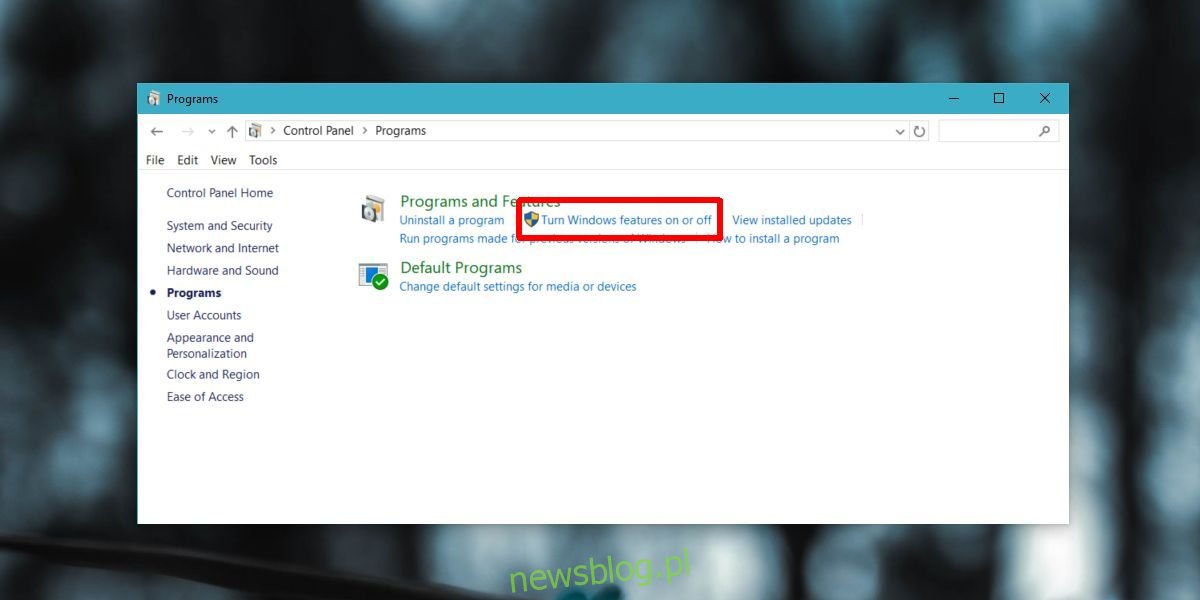
Otworzy się kolejne okno. Poczekaj, aż lista funkcji się zapełni i poszukaj na niej funkcji multimedialnych. Odznacz opcję, kliknij OK i na wszelki wypadek zrestartuj system. Możesz pomyśleć, że możesz pominąć ponowne uruchomienie, ale zaoszczędzić sobie bólu w przyszłości i zrestartować system.
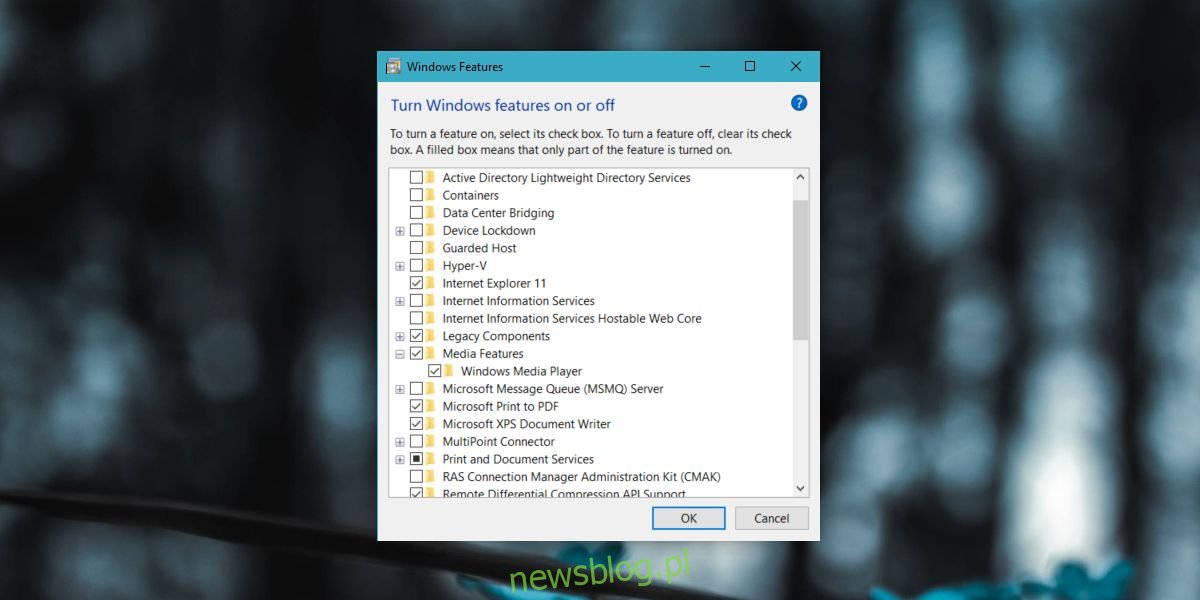
Po ponownym uruchomieniu uruchom aktualizację ponownie i powinna pójść bez problemu, jeśli ten błąd był jedyną rzeczą, która ją wstrzymywała. Jeśli istnieją inne błędy, które powodują niepowodzenie aktualizacji, również te należy rozwiązać.
Warto również przejrzeć nasz post dotyczący przygotowania systemu do aktualizacji, która przedstawia podstawowe rzeczy, które należy zrobić, aby upewnić się, że aktualizacja nie zawiedzie. Jeśli to nie pomoże, możesz przejść do jądra i przeprowadzić czystą instalację.